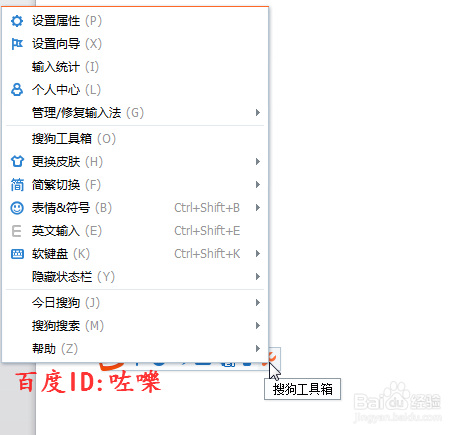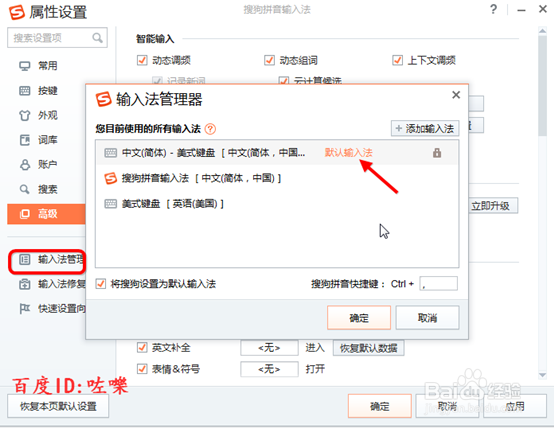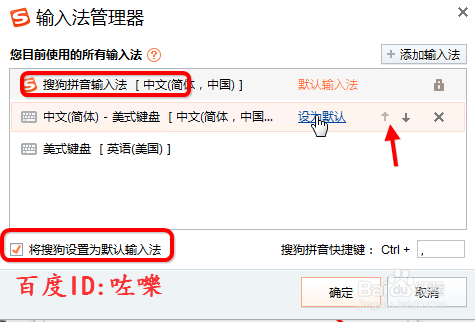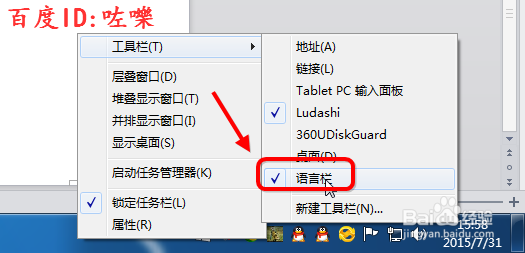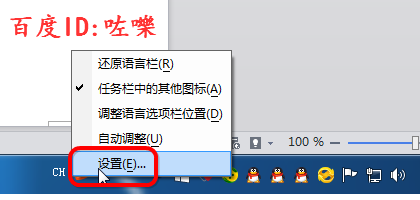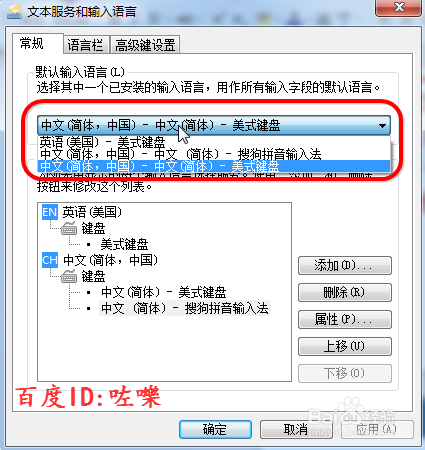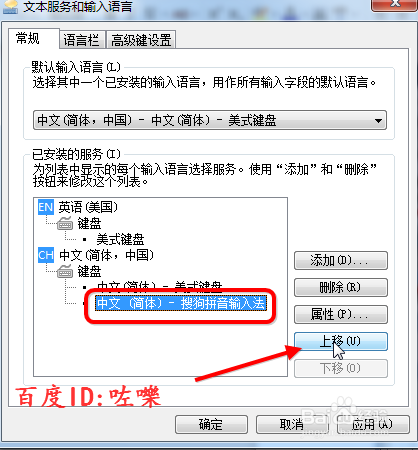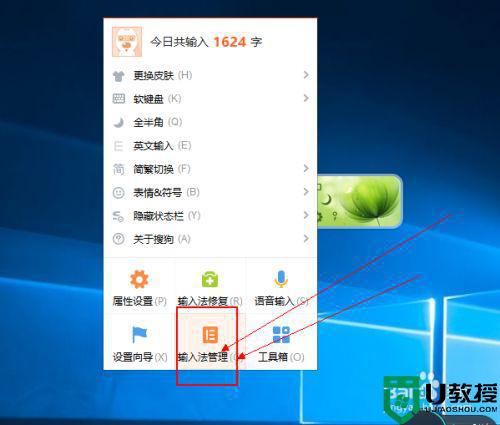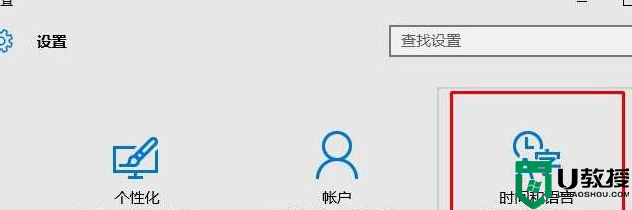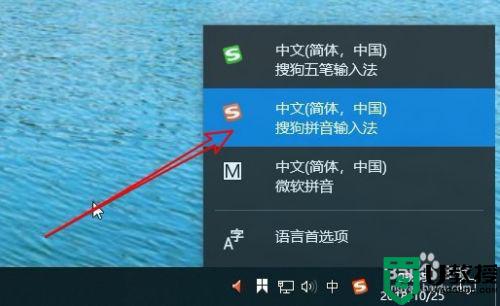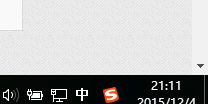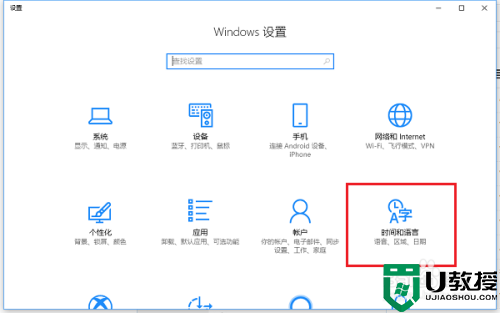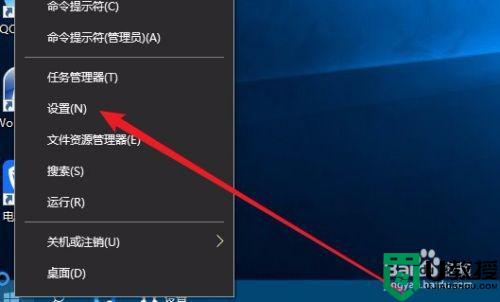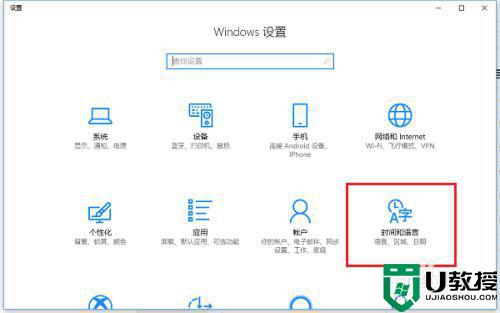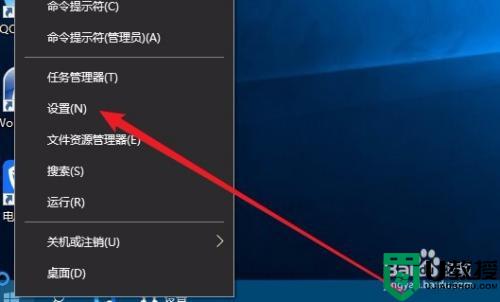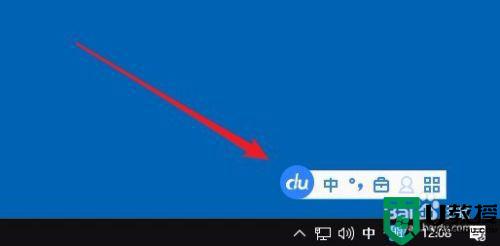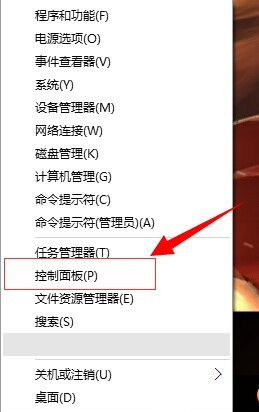如何将win10搜狗输入法设置为默认输入法
时间:2021-10-24作者:mei
win10系统内置有微软输入法,打字的时候都可以用到,由于每个人习惯不一样,许多用户在电脑下载搜狗输入法,但是系统输入法太多会降低工作效率,其实,大家可以将搜狗输入法设置为默认输入法,这样就不用来回切换了,下面一起看看具体设置方法。
设置步骤一:
1、随便输入字符调出搜狗输入法,右击选择搜狗输入法设置功能。
2、打开之后找到属性设置---输入法管理。如图,可以查看当前输入法项目。
3、打开对话框之后找到,输入法管理点击【设置默认输入法】或者点击箭头。
设置方法二:
1、除了上述方法之外,还可以通过传统的语言设置方法来设置。找到任务栏调出【语言栏】。
2、打开之后,点击语言栏(设置)如图。
3、找到文本服务和输入语言对话框,点击默认输入语言栏目下拉选择。
4、或者点击下面对话框,如箭头位置。点击设置移动到最上方就是默认输入法了。
5、设置的默认输入法之后,如果要切换还是采用语言设置的切换功能。
以上两种设置方法可以顺利将搜狗输入法设置为默认输入法,这样打字就不用来回切换了。